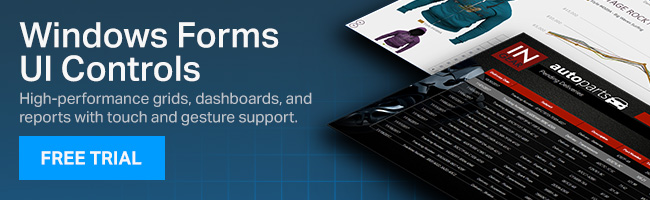我n我们的18.1Windows窗体的终极UI发布,我们的目标是为提供最完整的Microsoft Excel和电子表格解决方案。NET应用程序开发。
今天,Infragistics Excel引擎和电子表格控制功能超过100支持的功能。此外,我们还更新了Windows窗体数据网格和Windows窗体数据图表。让我们看看有什么新的。
Excel引擎和电子表格功能
我们将从Infragistics Excel引擎它能够创建完整的Microsoft Excel工作簿,因此在使用此对象模型时,您可以加载,修改和保存Excel工作簿。一段时间以来,这一直是我们Windows Forms终极UI的组成部分,现在它已经收到了大量更新,为用户提供了灵活性和易用性。我们将从一些重要的特色更新开始,然后简要概述其他支持的电子表格功能。
条件格式
您可能已经猜到了,我们现在可以使用此功能将条件格式转换为电子表格。电子表格现在将支持呈现Excel中可用的所有条件格式选项。事实证明,Excel有几种预定义的样式,您可以使用这些样式来有条件地格式化数据: 数据条,色标和图标集。我分别在下面显示了它们以供参考,并包含了一个使用条件格式的Windows窗体电子表格的示例。
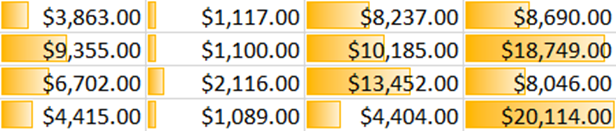
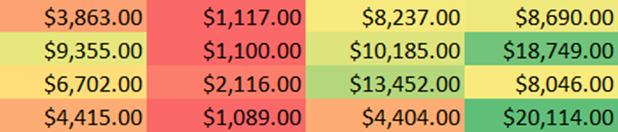
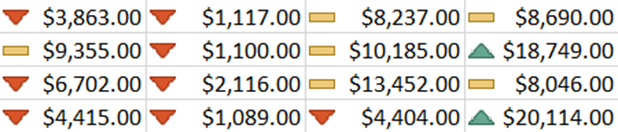
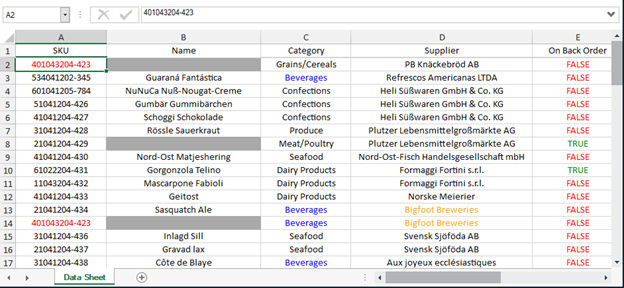
这现在为您的数据打开了各种各样的门。如果您希望显示简单的图标,比较值,创建交替带或查找重复项,我们的Excel引擎将为您提供帮助。
工作表排序和筛选
考虑到我们对格式的讨论,进入已包含的排序和过滤选项是合适的。典型的任何排序或过滤功能,您都希望在数据中快速简洁地查找信息。虽然我们在工作表表格中使用了这些功能,但我们已经进行了操作,以便您现在可以在表格之外对信息进行排序和过滤。本质上,您可以在工作表内但在表外定义单个区域,并且可以应用这些操作。除此之外,排序和过滤类现在是公共的。这些以前是内部的,因为指定图标的唯一方法是通过条件格式图标集。幸运的是,正如您上面提到的,条件格式的出现现在使这成为可能。
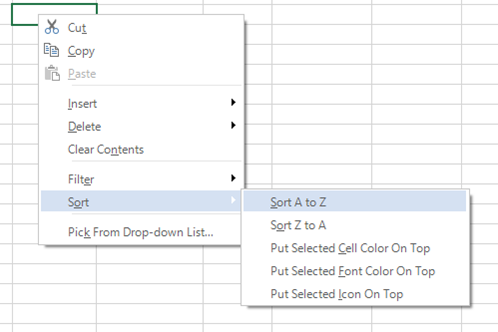

列表验证
通常在处理重复和选择性信息时,你会发现自己转向列表数据验证来帮助你的工作。这种类型的数据验证将包含一个显式的值列表,或者它将指向包含这些值的单元格范围。因此,当您为特定列设置列表验证时,例如,您将看到一个单元格下拉选项,然后让您从指定的列表中选择适当的数据。那么,为什么要概述?因为当我们进行列表数据验证时,用户必须知道列表的说明符才能键入相关数据,因为没有单元格下拉选项。在此更新中,我们添加了单元格下拉选项,以方便和功能。
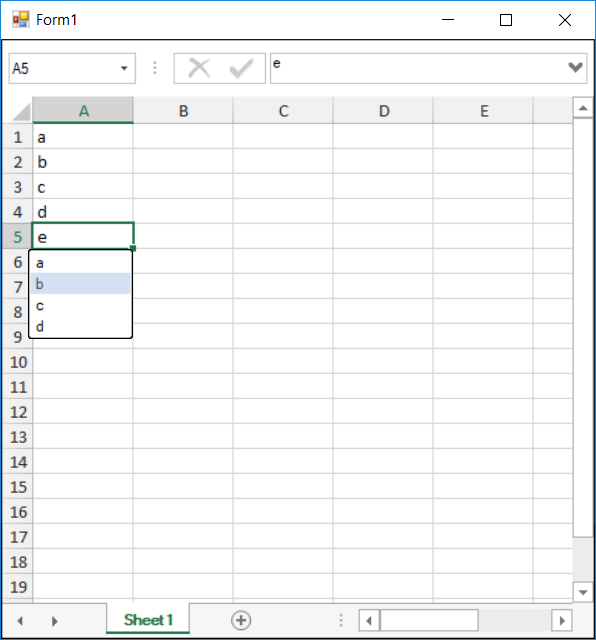
单元格下拉菜单
为了进一步突出添加的单元格下拉功能,当用户从列表中输入相同的数据时,经常使用一个快捷方式。这与列表数据验证不同,因为您不直接将一组单元格关联到数据列表,而是调用一个列表,该列表隐式使用您正在工作的单元格周围的数据。考虑到Windows窗体,我们决定稍微更改此函数,因为如果我们在工作表的编辑模式下使其成为可能,它将产生焦点处理的复杂性。

表改进
桌子有很多改进,所以我会强调其中的一些,当你有机会的时候,你可以看看其余的。这次更新的主要内容是复制和粘贴,编辑,选项卡导航,总原始公式,和ContextMenu。
与复制和粘贴,您现在可以选择整个表,将其复制到剪贴板,然后粘贴到其他位置,以创建该选定表的新副本。此外,在工作表表格中粘贴时,表格将自动扩展以包含粘贴功能的区域。
至于编辑,当您发现自己在工作表表格的底部或右边缘附近键入或编辑时,该表格将展开。
选项卡导航将在表中导航,换行到下一行或上一行。与Excel一样,从表格的最后一个可见单元格按标签时,表格也将自动展开。
与原始公式合计,我们与Excel的下拉函数略有不同,因为Excel会为公式生成另一个对话框。当您在Windows窗体中突出显示总行或列时,可以选择下拉按钮为表选择通用公式。
用于ContextMenu,添加了一些附加项目,例如用于在表中插入和添加行/列的菜单项,选择表的行/列,切换总计行以及将表转换为范围。
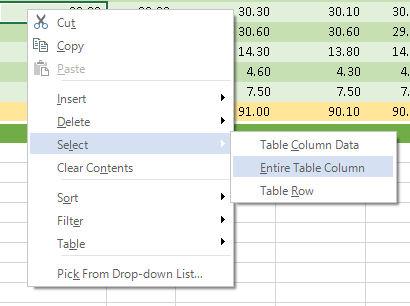
100支持的功能
除了我们到目前为止所讨论的所有内容之外,还支持许多其他流行函数,包括SUM,CONCATENATE和COUNTA,以及许多其他函数,您可以轻松滚动。
网格事件
列自动调整大小与UltraGrid
从电子表格功能开始,让我们讨论添加到UltraGrid的两个新事件: BeforeAutoSizeColumn和AfterAutoSizeColumn。这些事件的目的是允许开发人员修改或覆盖列的AutoSize宽度。我们指出这一点,因为如果您以影响列所需宽度的方式使用CreationFilter或DrawFilter,则它非常有用。例如,CreationFilter仅影响渲染层,因此网格无法调整自动调整宽度大小。总的来说,这是一个很好的方式来添加额外的像素到列的宽度,特别是如果你想容纳一个额外的元素。
数据图表控件
散点数列
在我们的最后一次重大更新中,我们向UltraDataChart控件添加了四种新类型的scatter系列,因此让我们简要介绍一下它们。请注意,我已将每个图表标题链接到其包含更详细信息的页面,并且在说明下方有一个有用的图形。
散布面积系列:此数据图表基于X和Y数据的三角剖分绘制彩色表面,并为每个点分配一个数值。此系列可用于渲染办公室中的热图、磁场强度或Wi-Fi强度。
散点等高线序列:此图表基于X和Y数据的三角剖分绘制彩色等高线,并为每个点分配一个数值。该系列对于绘制等高线图,磁场强度的变化或在散射区域系列之上绘制叠加层非常有用
分散多边形系列:这是一个使用多边形显示数据的视觉元素。这种类型的系列可以渲染您想要的任何形状。所有你需要做的是绑定点对象列表或使用ShapefileConverter加载一个带有多边形的shapefile
散点折线系列:对于最后一个,它使用折线显示数据。此散点序列通常用于需要渲染断线的情况,例如网络图或散点数据点之间的多个连接。该系列与ScatterPolygonSeries具有相同的数据要求,并且还可以从shapefile渲染数据。
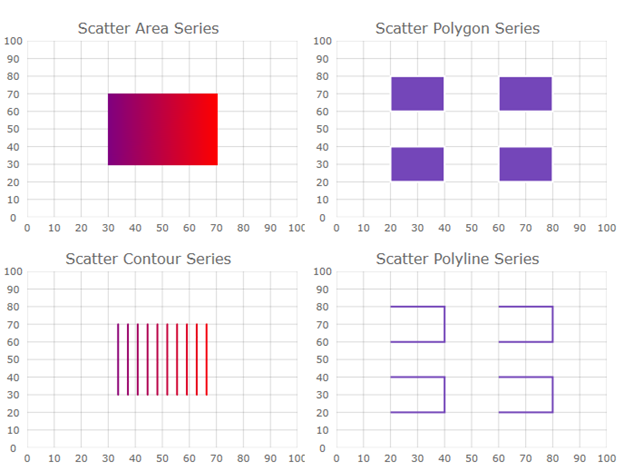
最后,在这个18.1版本中,我们对Windows Forms的终极UI进行了一些令人印象深刻的增强。我们已将最需要的电子表格功能和更新添加到其网格事件和数据图表控件中。在继续使用Windows窗体的终极UI的工作中,请确保前往产品页面查看所有更新或试试你的手在免费试用。如果您已经有Windows窗体的Ultimate UI,请确保更新到最新版本。此外,如果您希望与我们联系并与我们保持联系,请通过Twitter关注我们@ Infragistics或退房社区论坛。